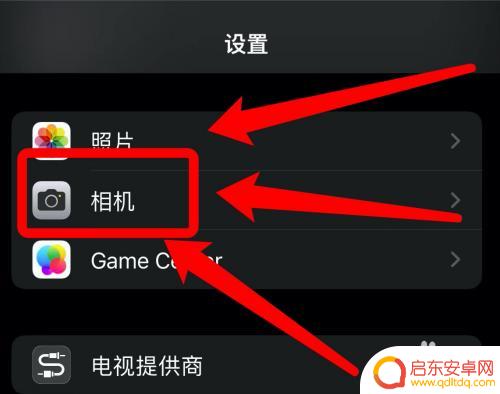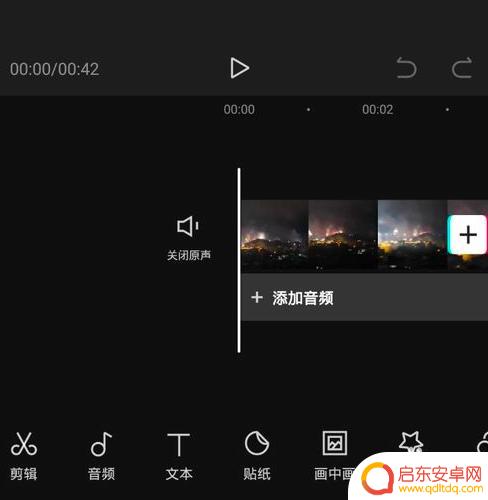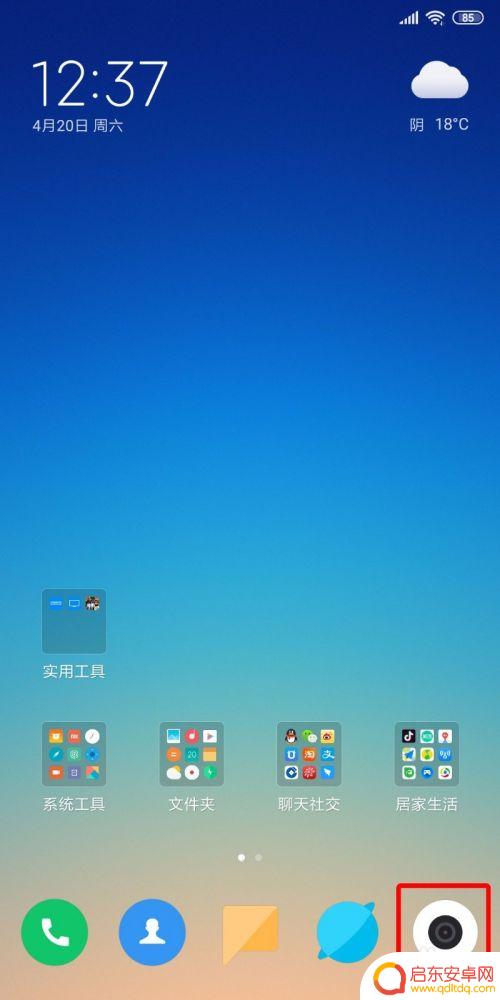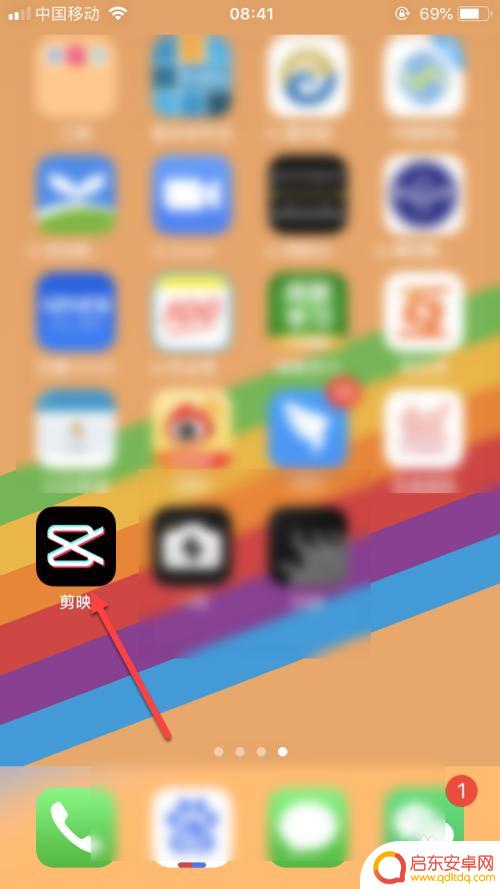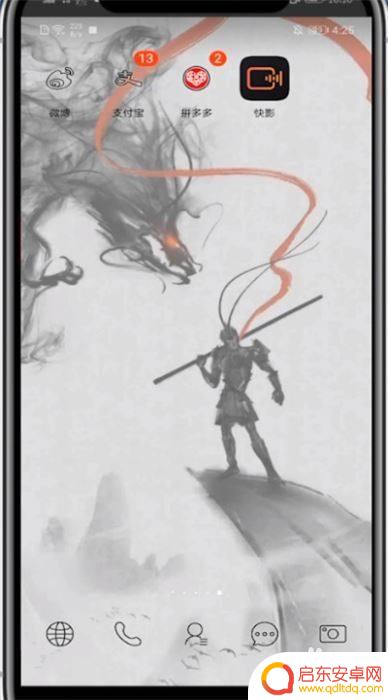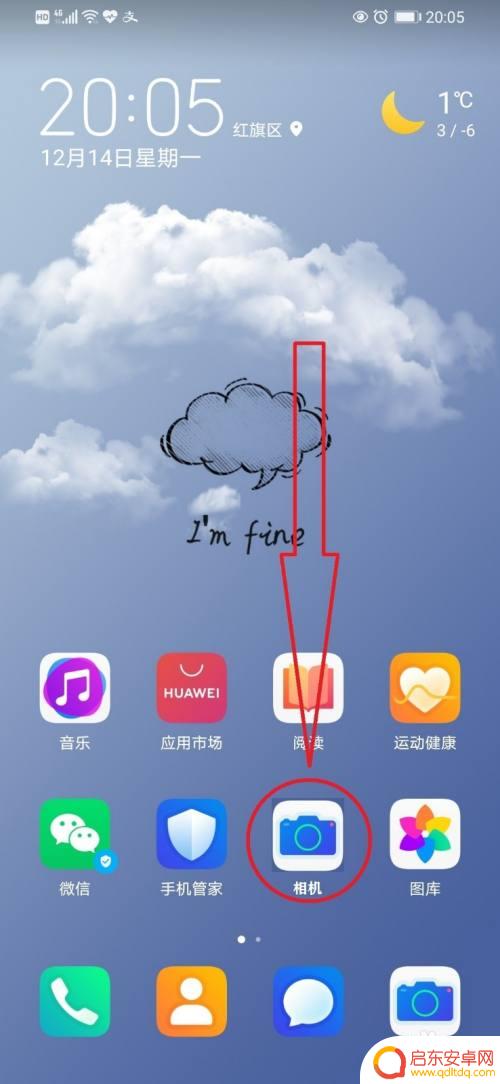手机录视频镜像怎么调整 剪映视频镜像调整步骤
在现代社会中手机已经成为我们生活中不可或缺的一部分,人们常常利用手机拍摄视频,记录下生活的点滴。有时候我们在录制视频时可能会遇到一些问题,比如镜像显示的不正常。而剪映作为一款功能强大的视频编辑软件,为我们提供了调整视频镜像的功能。接下来我们将介绍一下手机录视频镜像怎么调整,以及使用剪映进行视频镜像调整的步骤。让我们一起来了解一下吧!
剪映视频镜像调整步骤
方法如下:
1.打开手机里的【剪映】。
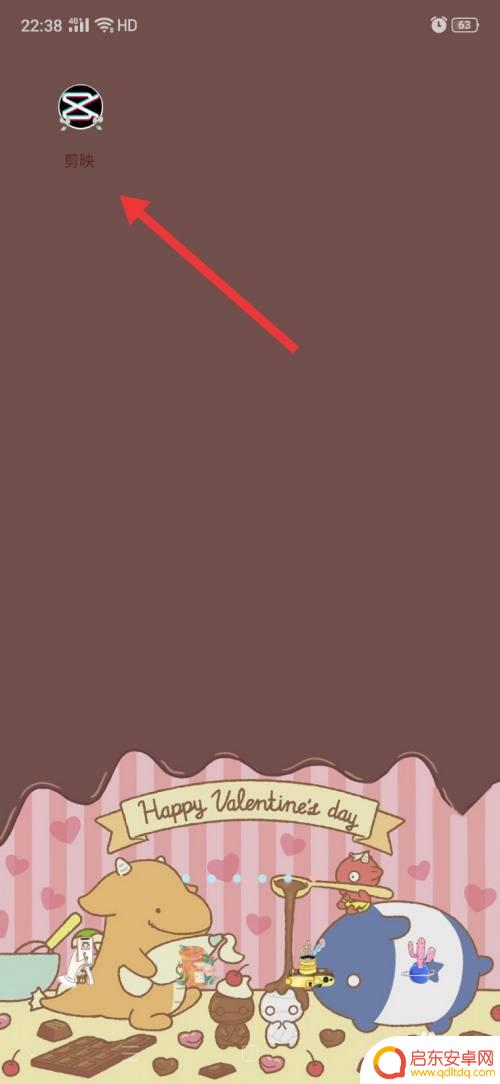
2.进入剪映后,点击【开始创作】。
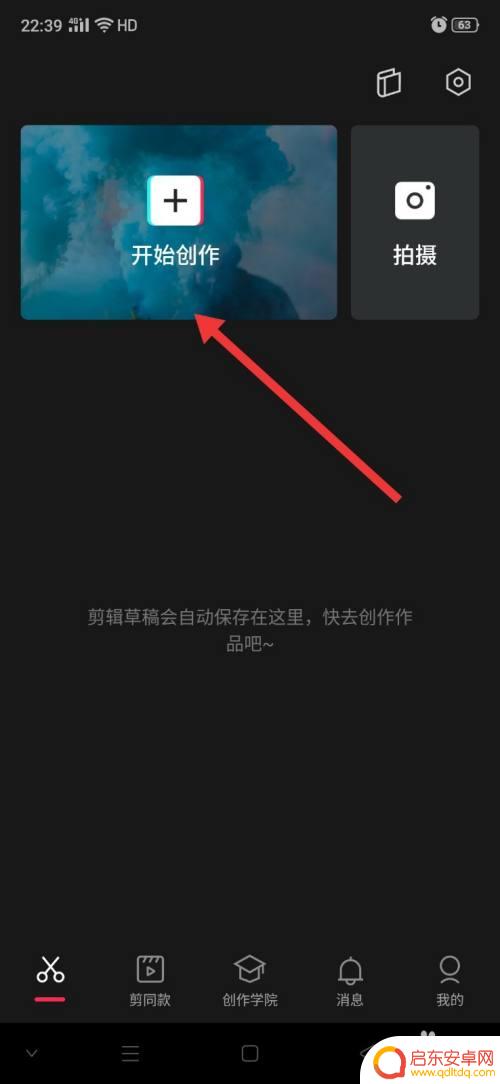
3.点击后,选择要调整镜像的视频并点击【添加】。
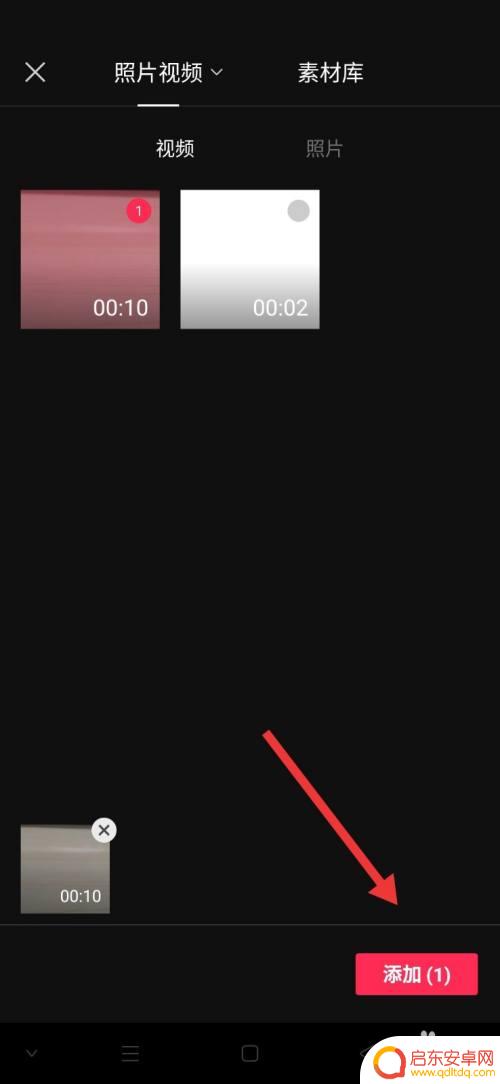
4.点击后,进入以下界面。点击【剪辑】。
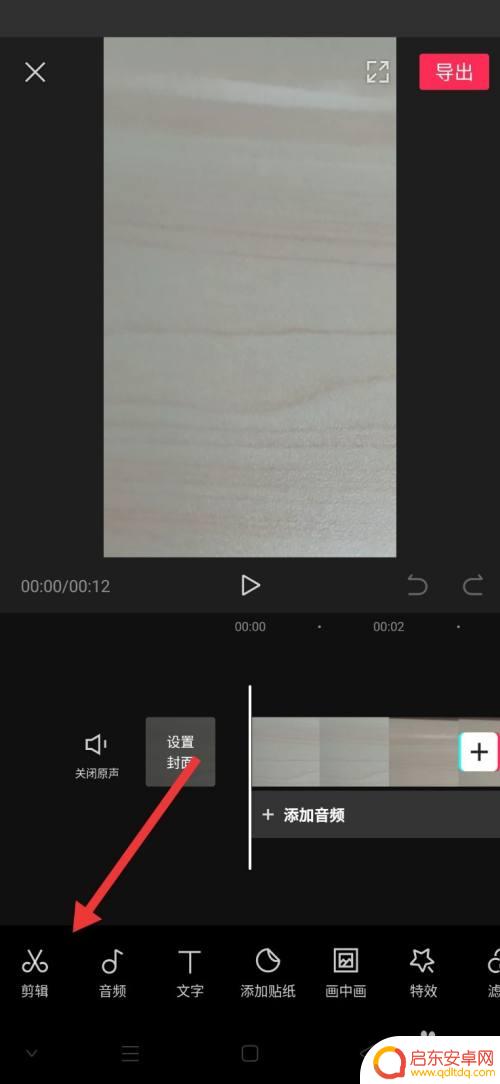
5.点击后,点击【编辑】。
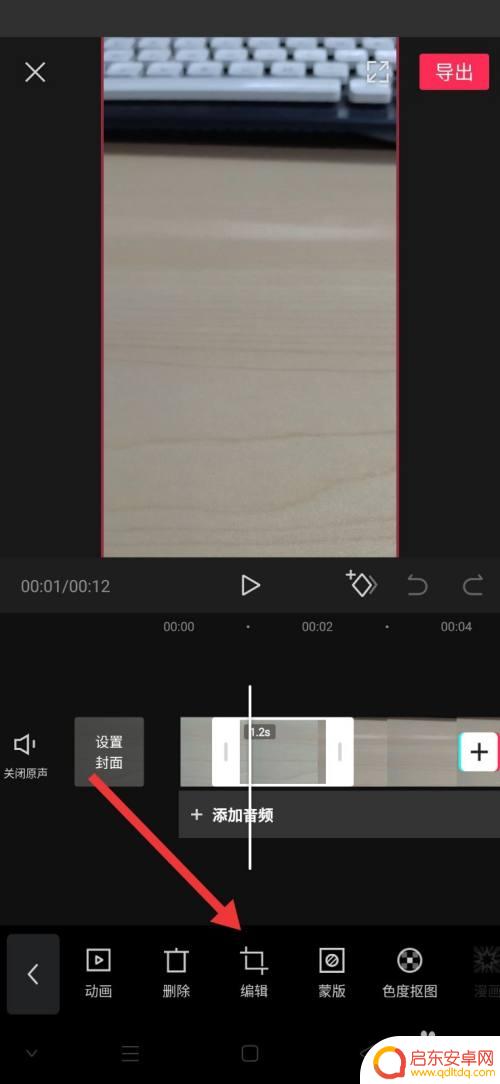
6.点击编辑后,进入以下界面。点击【镜像】,即可根据需求调整视频的镜像了。
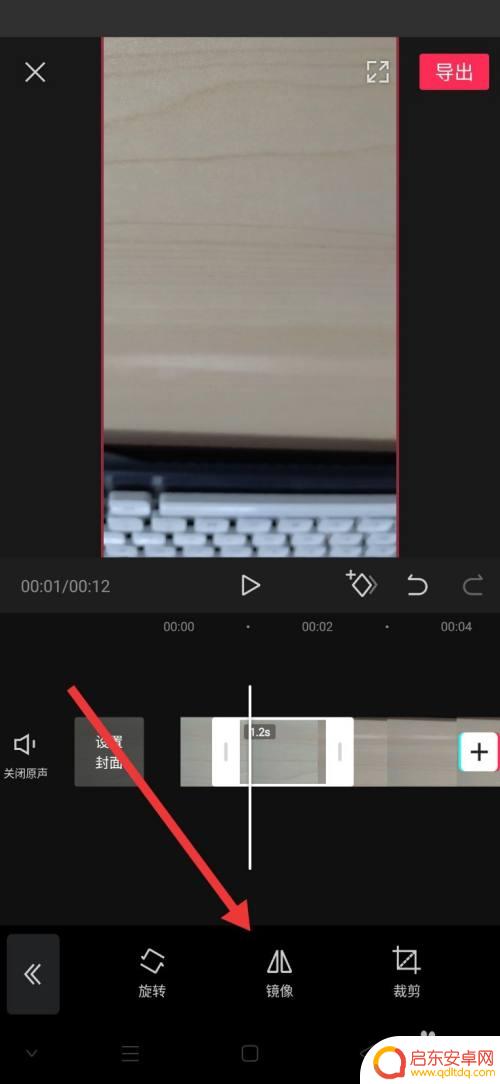
以上是关于如何调整手机录制视频的镜像的全部内容,如果您遇到了相同的情况,按照这篇文章中的方法来解决即可。
相关教程
-
苹果手机直播镜头虚像怎么设置 苹果13拍照视频怎么调整背景虚化程度
苹果手机一直以来都以其出色的拍照和视频功能而备受瞩目,使用苹果13拍摄照片或录制视频时,有时候我们可能会遇到一些问题,比如镜头虚像和背景虚化程度的调整。对于这些问题,我们可以通...
-
手机视频怎么设置固定封面 剪映视频封面怎么调整
在当今社交媒体时代,手机视频已经成为人们记录生活、分享心情的重要方式,有时候我们拍摄的视频可能并不完美,尤其是视频封面。如何设置固定封面,或者在剪映视频中调整封面成为了许多人关...
-
手机怎么设置录制视频格式 手机录像视频如何调整分辨率大小
手机录像视频是现代人生活中常见的一种记录方式,但很多人可能不清楚如何设置录制视频格式和调整分辨率大小,在手机上录制视频时,我们可以根据需要选择不同的视频格式和分辨率大小,以获得...
-
剪影怎么设置手机大小比例 剪映调整视频尺寸大小步骤
在现代社交媒体的风靡下,人们对于剪影效果的追求越来越高,当我们想要在手机上使用剪映软件进行剪影编辑时,经常会遇到一个问题,那就是视频尺寸大小不符合要求...
-
怎么剪辑重复画面手机 快影如何剪辑出视频中的重复镜头
在手机快速发展的今天,拍摄视频已经成为人们日常生活中的一种常见行为,在剪辑视频时,常常会遇到一个问题,那就是如何处理重复的画面。重复镜头不仅会让视频显得单调乏味,还会影响整体的...
-
手机镜头怎么调帧率 华为手机相机视频帧率调整步骤
在使用手机拍摄视频时,帧率是一个非常重要的参数,帧率决定了视频画面的流畅度和清晰度,不同的场景和需求可能需要不同的帧率设置。而在华为手机相机中,调整视频帧率也是一项相对简单的操...
-
手机access怎么使用 手机怎么使用access
随着科技的不断发展,手机已经成为我们日常生活中必不可少的一部分,而手机access作为一种便捷的工具,更是受到了越来越多人的青睐。手机access怎么使用呢?如何让我们的手机更...
-
手机如何接上蓝牙耳机 蓝牙耳机与手机配对步骤
随着技术的不断升级,蓝牙耳机已经成为了我们生活中不可或缺的配件之一,对于初次使用蓝牙耳机的人来说,如何将蓝牙耳机与手机配对成了一个让人头疼的问题。事实上只要按照简单的步骤进行操...
-
华为手机小灯泡怎么关闭 华为手机桌面滑动时的灯泡怎么关掉
华为手机的小灯泡功能是一项非常实用的功能,它可以在我们使用手机时提供方便,在一些场景下,比如我们在晚上使用手机时,小灯泡可能会对我们的视觉造成一定的干扰。如何关闭华为手机的小灯...
-
苹果手机微信按住怎么设置 苹果手机微信语音话没说完就发出怎么办
在使用苹果手机微信时,有时候我们可能会遇到一些问题,比如在语音聊天时话没说完就不小心发出去了,这时候该怎么办呢?苹果手机微信提供了很方便的设置功能,可以帮助我们解决这个问题,下...